
Normaalisti kaikilla sosiaalisilla verkostoilla on mahdollisuus lisätä sijainti reaaliajassa. Ja tietysti WhatsApp ei voi olla poikkeus. Kuten Sen lisäksi, että se on erittäin intuitiivinen sovellus, sen avulla voimme myös lisätä sijainnin osavaltioissa.
Menetelmä tämän toimenpiteen suorittamiseksi on todella yksinkertainen ja upea. Ja parasta on, että annat sille erittäin räikeän kosketuksen, kun haluat ladata WhatsApp-tiloja. Mutta jos olet yksi niistä käyttäjistä, jotka eivät vieläkään tiedä miten se tehdään, älä huoli. Koska alla näytämme sinulle askel askeleelta miten se tehdään, joten et missaa tätä tärkeää toimintoa.
Lisää tai lisää sijainti WhatsApp-tiloihin
Haluan sinun tietävän, että jakamalla sijaintisi tilassa kaikki kontaktisi näkevät sen, ja jos haluat jakaa sen yksityisesti, voit lähettää sijaintini reaaliajassa WhatsAppin kautta. Ja jos sinun on lähetettävä sijainti kontaktille, mutta et halua sen olevan todellinen sijaintisi, voit lähettää väärennetyn reaaliaikaisen sijainnin Androidin WhatsAppin kautta.
Kuten luultavasti jo tiedät, WhatsApp on erittäin intuitiivinen sovellus, joka on ajan myötä saavuttanut suuremman suosion, samoin kuin siihen on lisätty enemmän toimintoja. Ottaen huomioon, että sillä ei ollut alussa joitain vaihtoehtoja kuin nyt.
Yksi näistä vaihtoehdoista on, että voit lisää koulutus WhatsApp-tiloihin, tarrojen avulla. Tällä tavalla käyttäjät voivat antaa julkaisuilleen henkilökohtaisemman kosketuksen.
On huomattava, että tilansa näkevät ihmiset voivat avata sijainnin karttasovelluksen kautta. Todennäköisesti tästä ja monista muista syistä päivittäin useampi käyttäjä liittyy WhatsApp-sovellukseen. Yksi yleisimmin käytetyistä keinoista ottaa meihin yhteyttä tekstien, kuvien, äänien ja videoiden kautta.
Epäilemättä WhatsApp on erittäin hyödyllinen työkalu, ja a yksinkertainen käyttöliittymä. Aloitetaan nyt ilman lisäsoittoja siitä, mikä todella kiinnostaa meitä.
Vaiheet, joilla sijainti lisätään WhatsApp-tiloihin
Kuten viestin alusta selitettiin, tämä menettely on todella yksinkertainen ja intuitiivinen. Seuraavaksi näytämme sinulle askel askeleelta, miten se tehdään:
- Avaa WhatsAap-sovellus
- Paina sitten vaihtoehtoa osavaltio
- Kun olet siellä, tee napsauta kameraa joka on alakulmassa (uuden tilan lataamiseksi)
- Valitse seuraavaksi, mitä haluat ladata osavaltioon
- Heti kun olet valinnut valokuvan tai videon, ylemmän alueen yläosassa näkyy useita vaihtoehtoja.
- Tehdä napsauta Lisää tarrat -painiketta
- Erilaiset tarrat näkyvät heti, suurin osa on hymiöitä. Napsauta kellon vieressä näkyvää sijaintikohtaa.
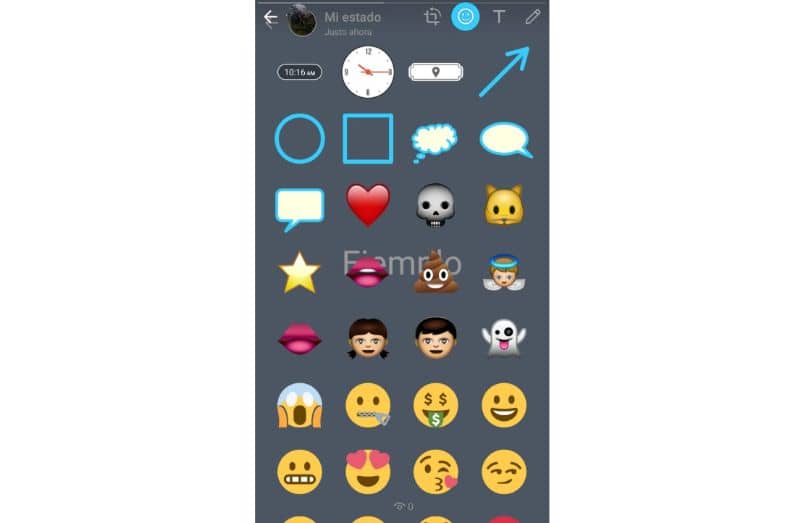
- Jos GPS poistetaan käytöstä, näkyviin tulee ikkuna, joka ilmoittaa, että se on aktivoitava.
- Seuraavaksi näkyviin tulee vaihtoehto, joka sanoo ”Valitse nykyinen sijainti”
- Heti kun napsautat sitä, sijainti näkyy WhatsApp-tilassa.
- Jos haluat lisätä toisen sijainnin, käytä hakupalkkia ja kirjoita osoite, jonka haluat sijoittaa.
- Kun olet saanut sijainnin osavaltiossa, voit mukauttaa sitä mieleiseksesi. Voit muuttaa sen kokoa tai paikkaa.
- Napsauta lopuksi kohtaa ”Lähettää” ja se on valmis.
Katso WhatsApp-tilan sijainti
Normaalisti sijainnin tarkasteleminen jonkun muun tilassa on erittäin helppoa. Koska siihen pääsee Maps-sovellus (Google Maps Androidille ja Apple Maps iPhonelle).
Tätä varten sinun on päästävä kyseiseen tilaan. Napsauta sitten etikettiä ja näkyviin tulee ”näytä sijainti” ja heti karttasovelluksen kautta tilaan merkitty sijainti avautuu.
Muita perustoimintoja, jotka auttavat sinua räätälöimään WhatsAppisi ja erottumaan kavereidesi joukosta, on ladata pitkä video WhatsApp-tilassa, jolla erotut kontakteistasi.
Lopuksi toivomme, että tämä viesti on auttanut sinua. Haluamme kuitenkin kuulla mielipiteesi. Löydätkö vaihtoehdon lisätä sijainti WhatsApp-tiloihisi hyödyllisenä? Tiedätkö toisen menetelmän lisätä sijainti WhatsApp-tiloihisi? Jätä meille vastauksesi kommentteihin.